업데이트 2024.12.17
매장의 POS에서 결제기능을 사용하는 방법에 대해 알려드릴게요.
분할결제하기
1.
메뉴 선택 후, 분할 결제버튼을 눌러주세요.
2.
결제 버튼을 눌러도 분할 결제를 진행할 수 있어요.
금액으로 결제
1.
금액으로 결제는 원하는 금액을 입력해서 분할 결제를 할 수 있는 기능이에요.
2.
원하는 금액을 입력하고 확인 버튼을 눌러 주세요.
3.
결제 수단 선택 후 결제를 진행해 주세요.
4.
남은 금액이 있다면 추가 결제가 가능해요.
5.
모든 금액을 결제하면 남은 금액 0원으로 표시 되어요.
더치페이 결제
1.
더치페이는 인원 수에 맞춰서 분할 결제를 할 수 있는 기능이에요.
2.
인원 수를 입력하고 확인 버튼을 눌러 주세요.
3.
결제 수단 선택 후 결제를 진행해 주세요.
4.
남은 금액이 있다면 추가 결제가 가능해요.
5.
모든 금액을 결제하면 남은 금액 0원으로 표시 되어요.
메뉴별 결제
1.
메뉴별 결제는 원하는 메뉴만 선택해서 분할 결제를 할 수 있는 기능이에요.
2.
결제를 원하는 상품을 선택하고 확인 버튼을 눌러 주세요.
3.
결제 수단 선택 후 결제를 진행해 주세요.
4.
남은 금액이 있다면 추가 결제가 가능해요.
5.
모든 금액을 결제하면 남은 금액 0원으로 표시 되어요.
분할 결제 취소하기
1.
포스 왼쪽 상단 ≡ → 결제 내역을 눌러주세요.
2.
분할 결제된 내역에서 취소를 원하는 목록의 결제 취소를 클릭해주세요.
4.
처음 결제 시 사용했던 결제 수단으로 취소가 가능해요.
6.
결제 취소가 완료 되었어요.
7.
분할 결제 내역 중 일부만 취소 했다면, 결제 내역에 느낌표 아이콘이 보여요.
8.
재결제를 원하는 경우 결제 이어서 하기 버튼을 눌러 다시 결제를 진행할 수 있어요.
분할 결제 수단 변경하기
1.
포스 왼쪽 상단 ≡ → 결제 내역을 눌러주세요.
2.
결제수단 변경 버튼을 눌러 결제수단 변경 및 재결제 과정을 진행할 수 있어요
3.
결제 취소가 완료되면, 팝업과 함께 결제수단을 변경하여 결제할 수 있어요.
•
4.
변경하고자 하는 결제수단을 선택하여 재결제를 진행해주세요.
5.
재결제가 완료된 후, 결제 취소된 내역과 재결제가 이루어진 내역을 확인할 수 있어요.
.png&blockId=3f5cac7a-212e-4c9f-b08f-83c47fcee558)
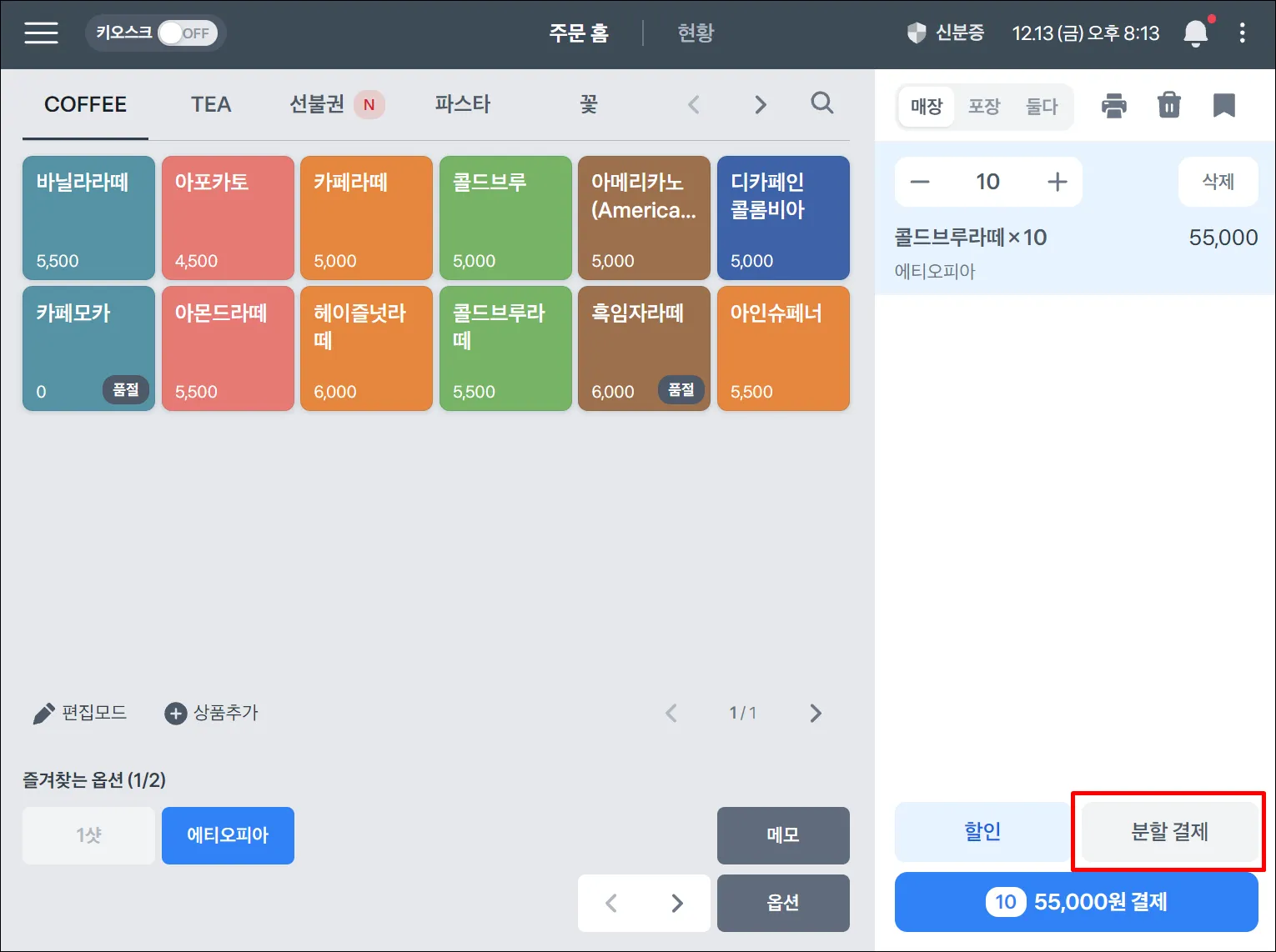
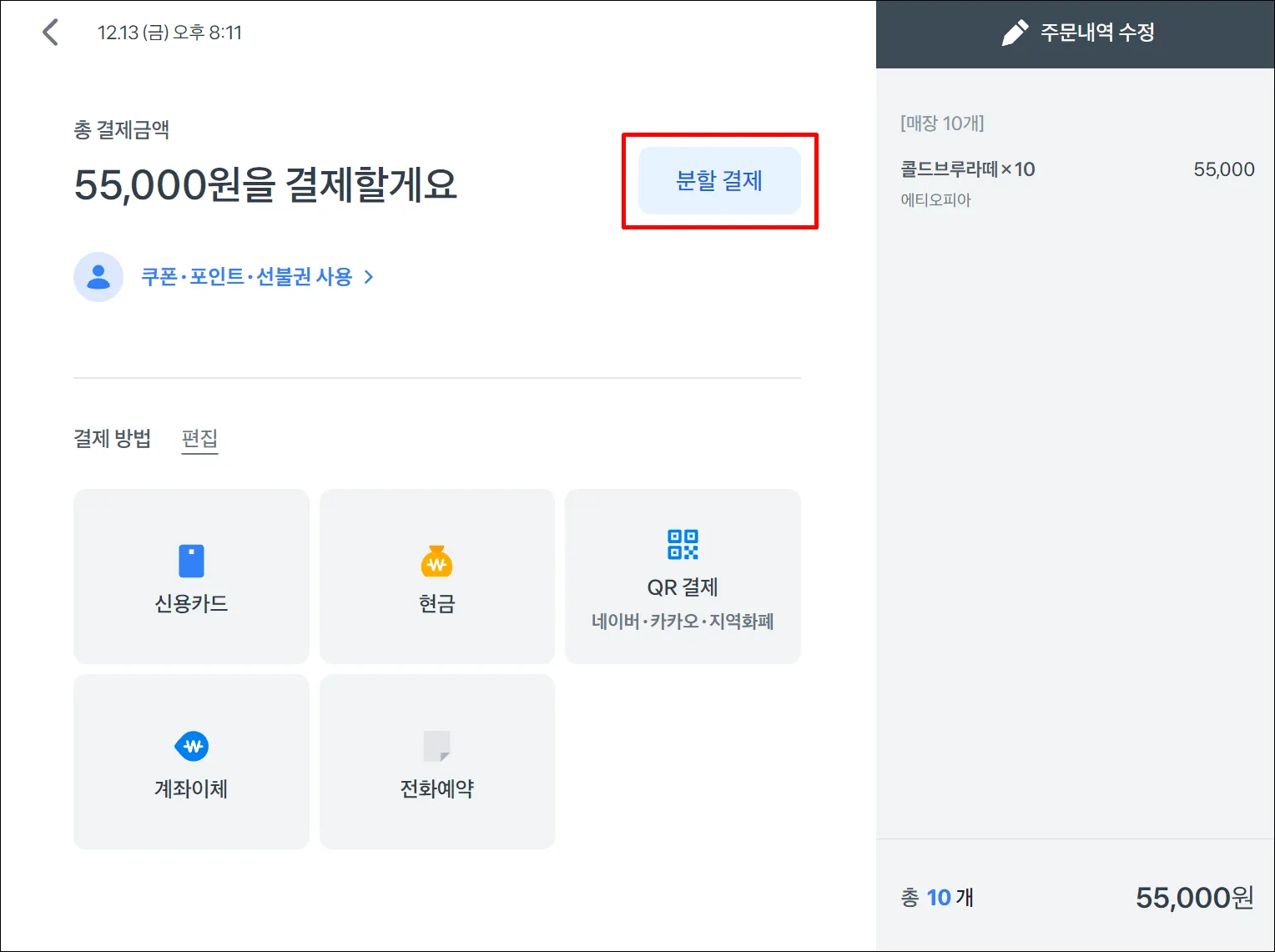
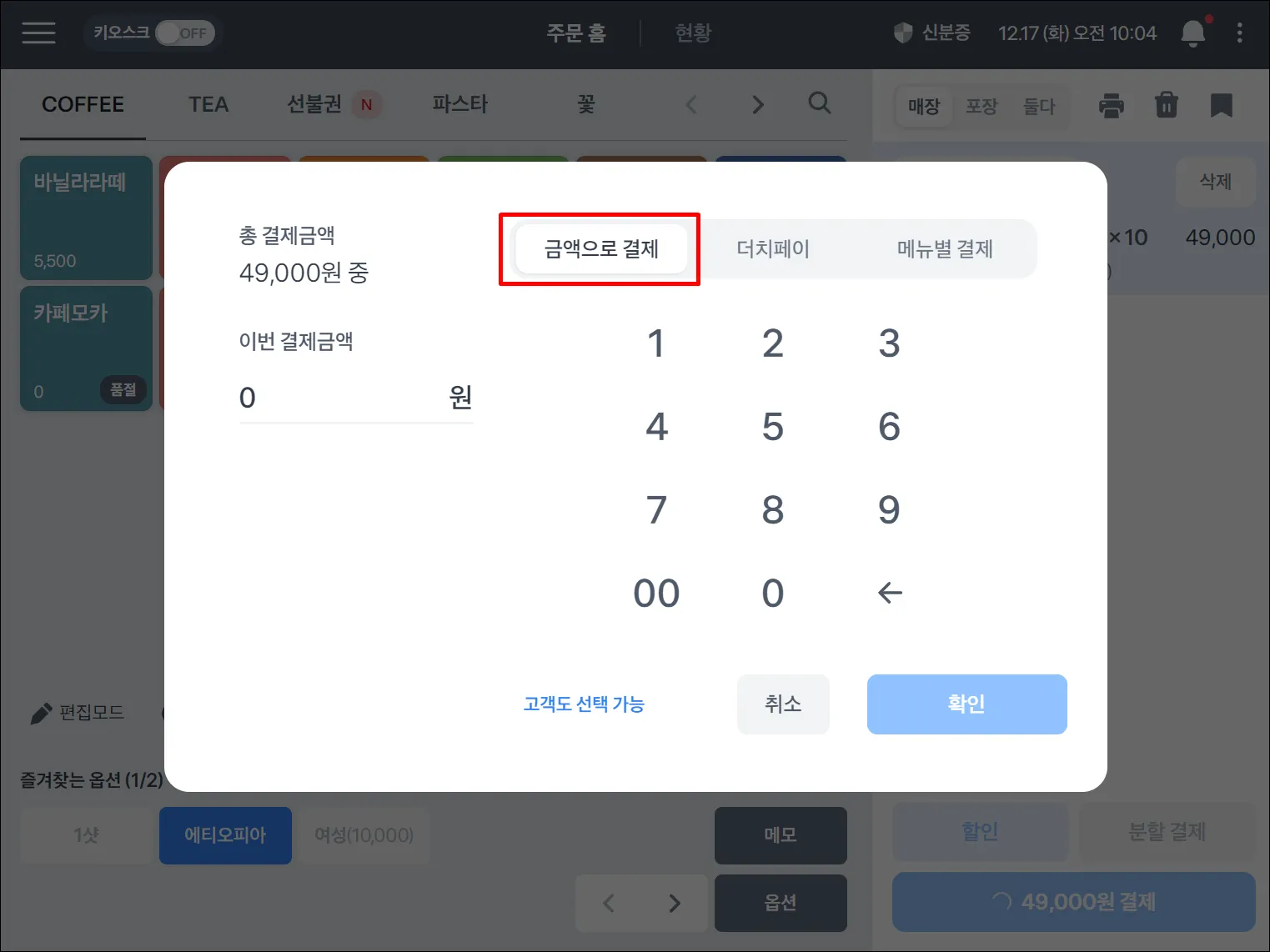
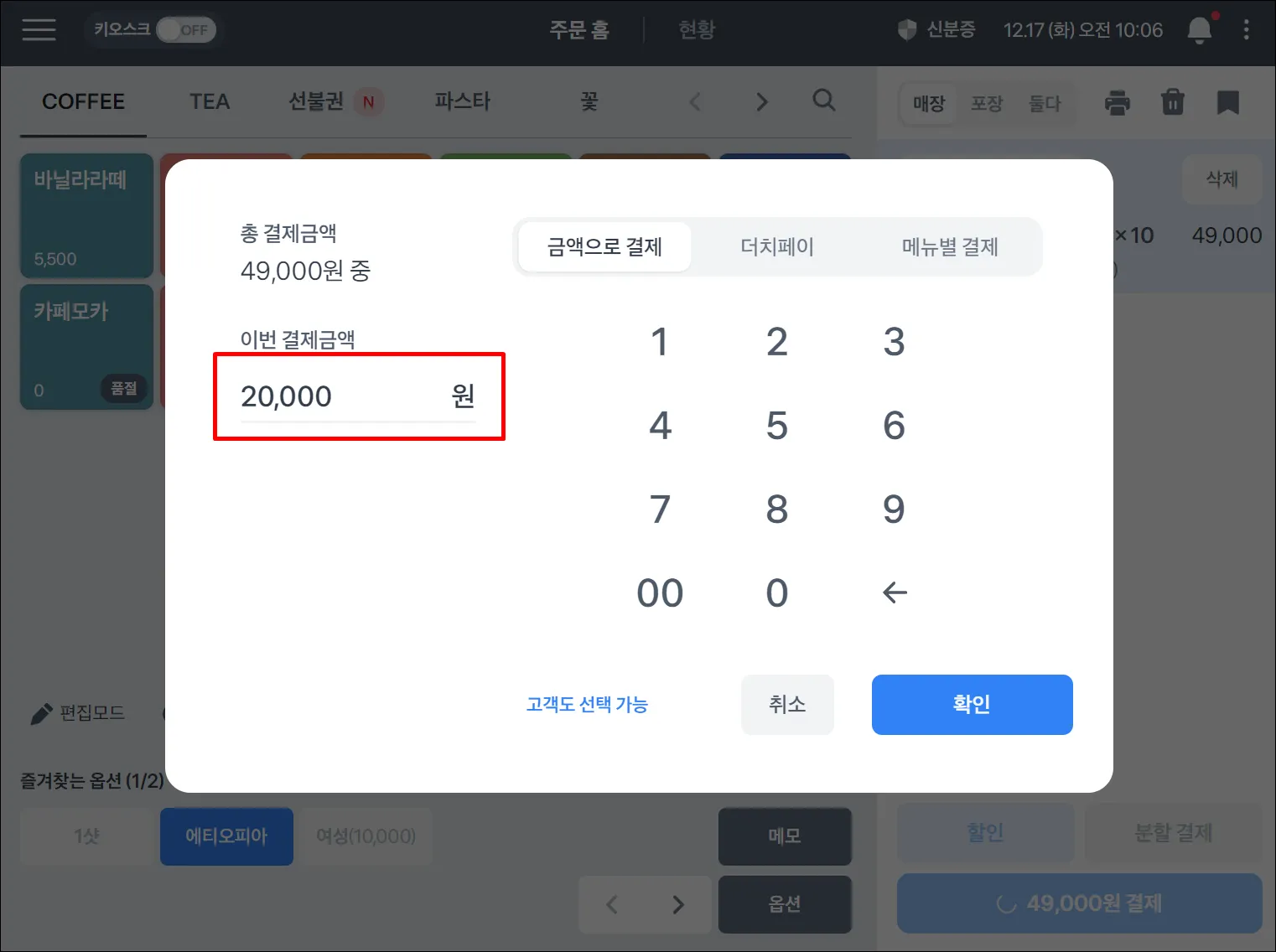
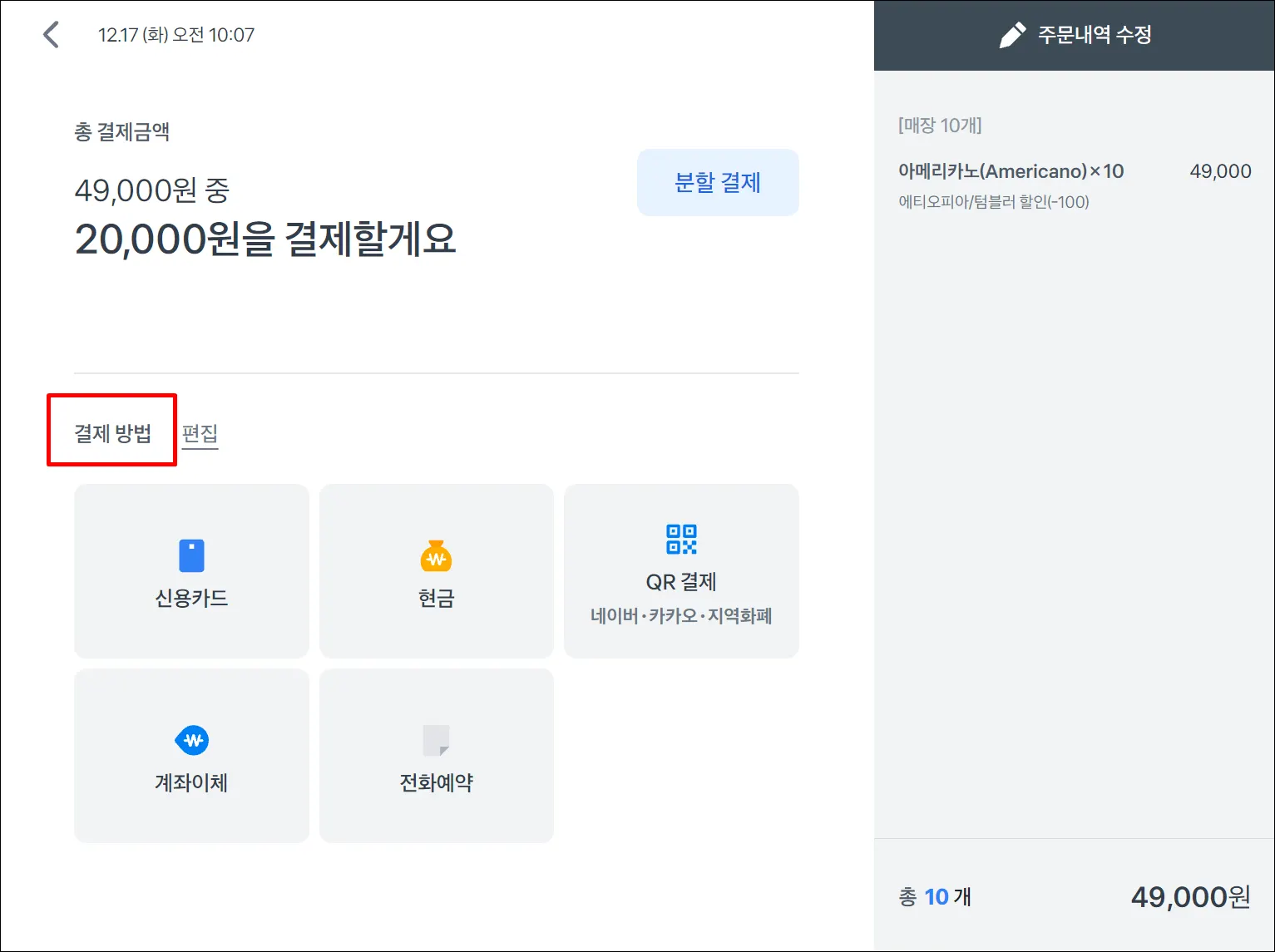
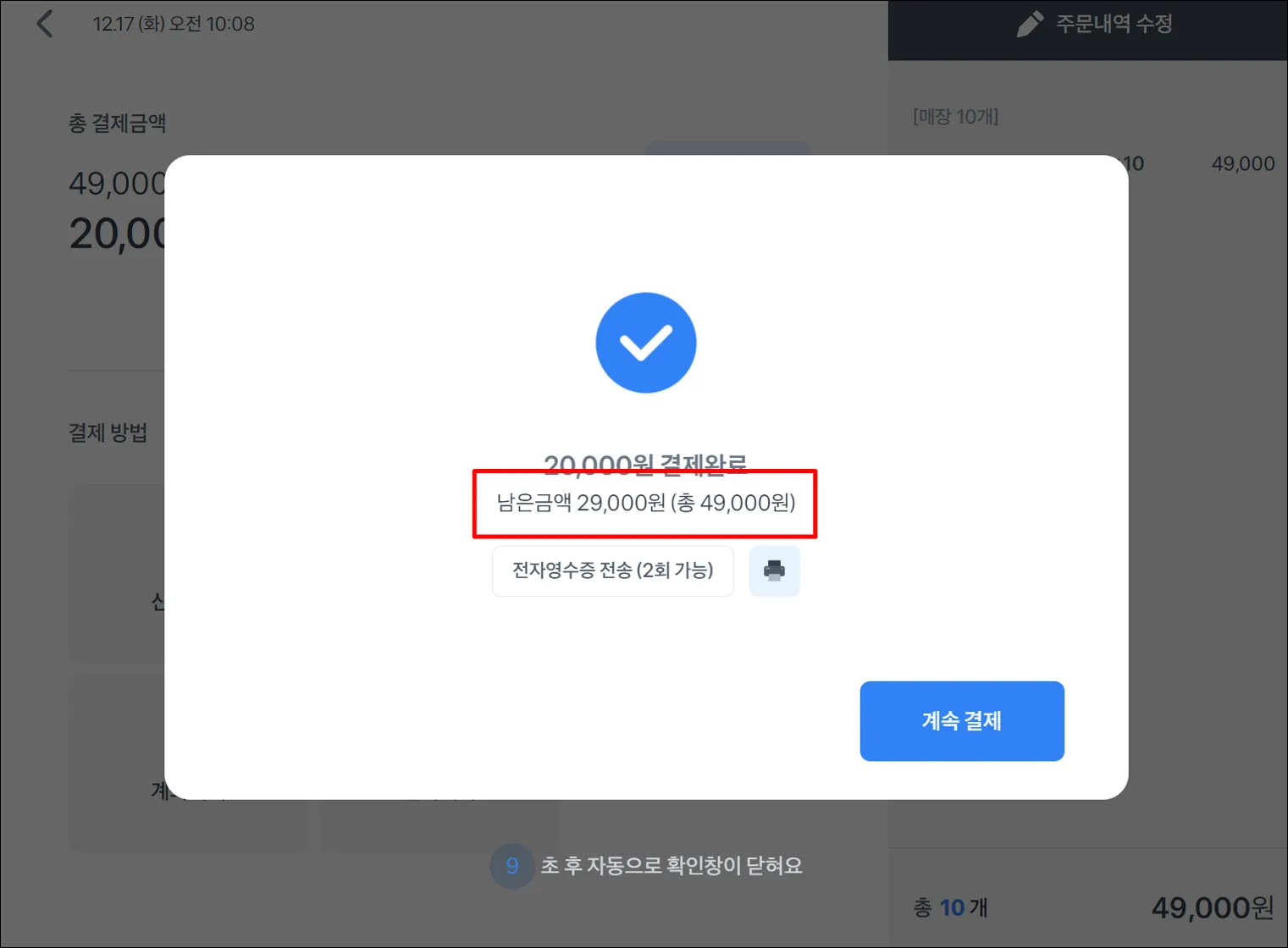
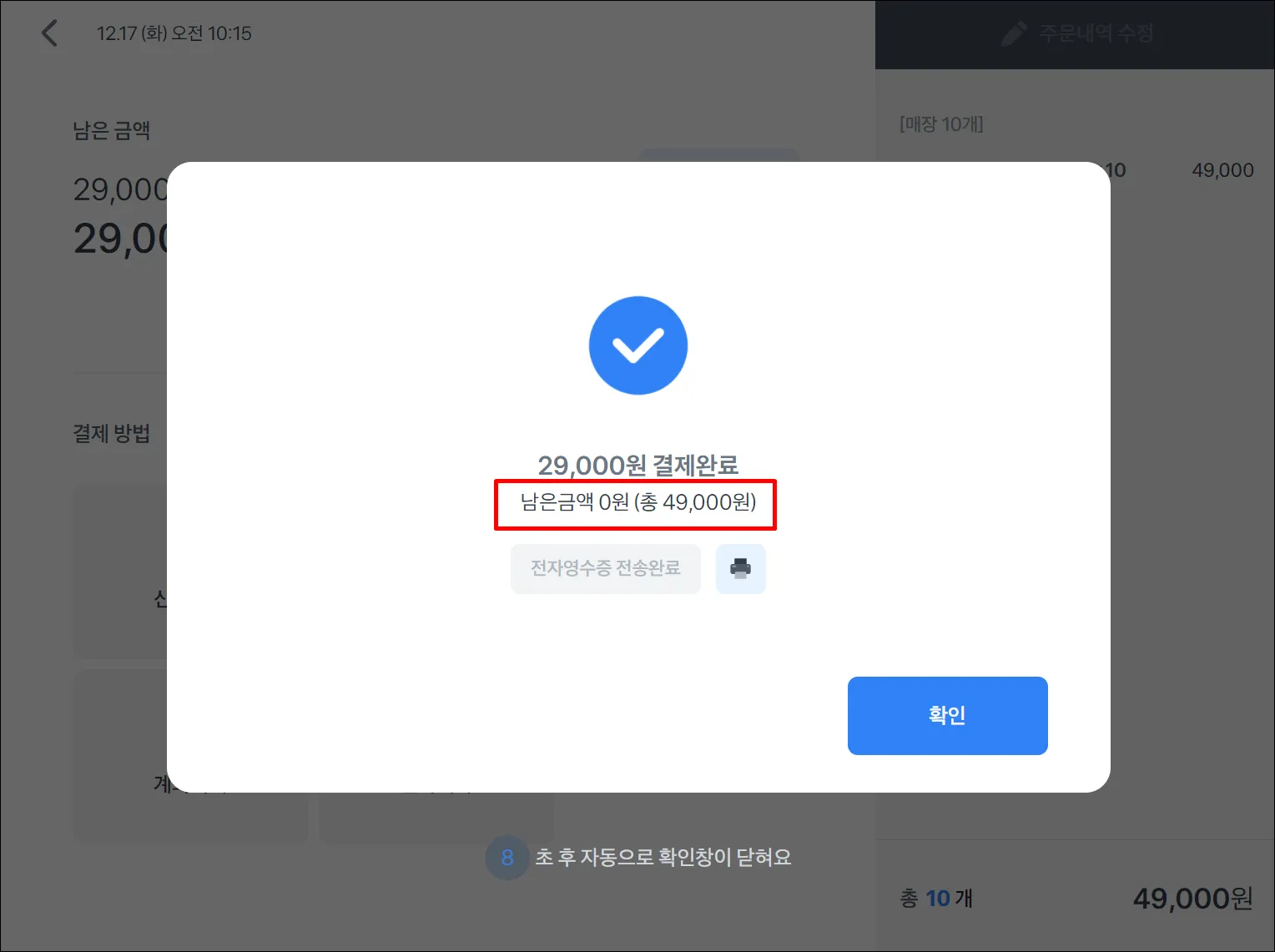
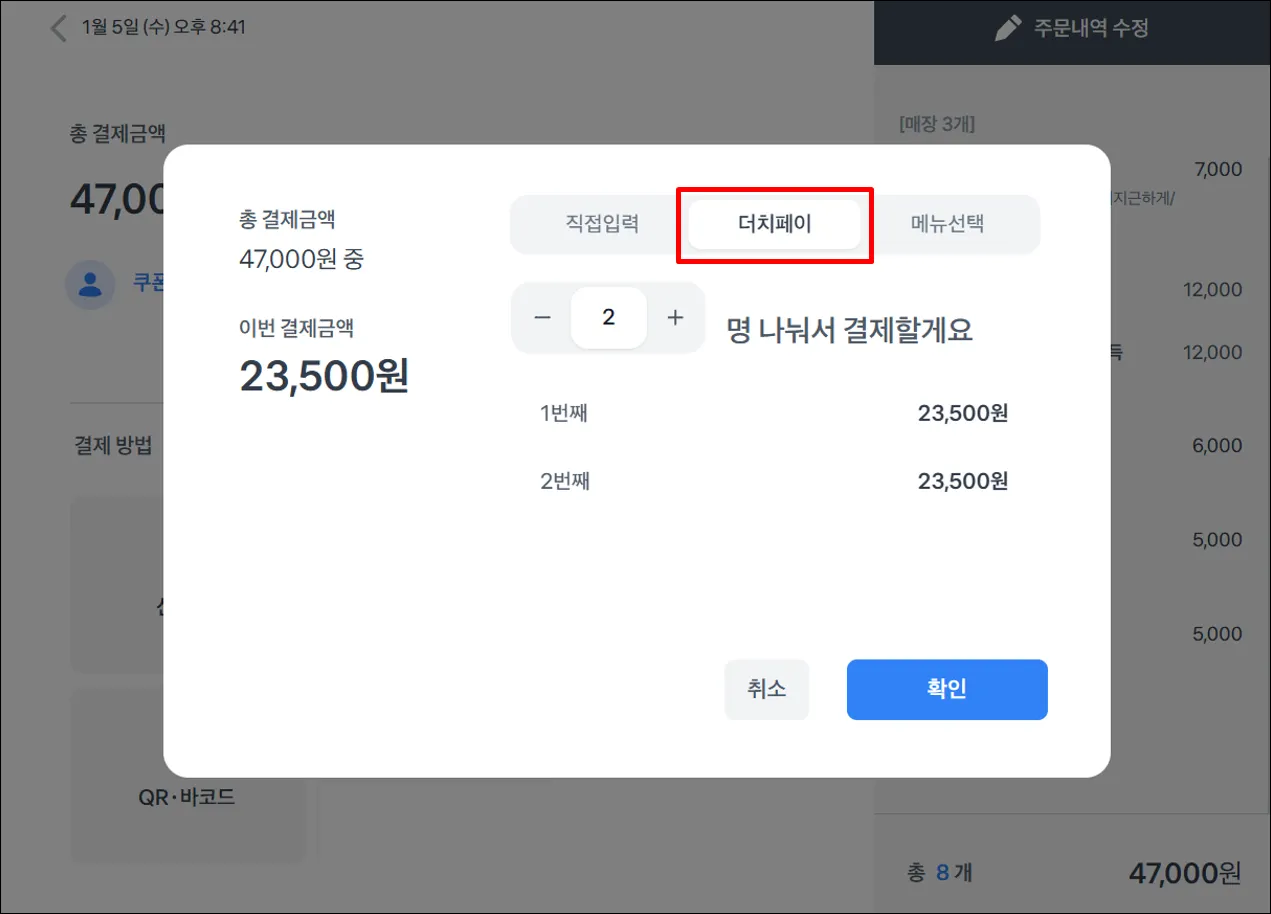
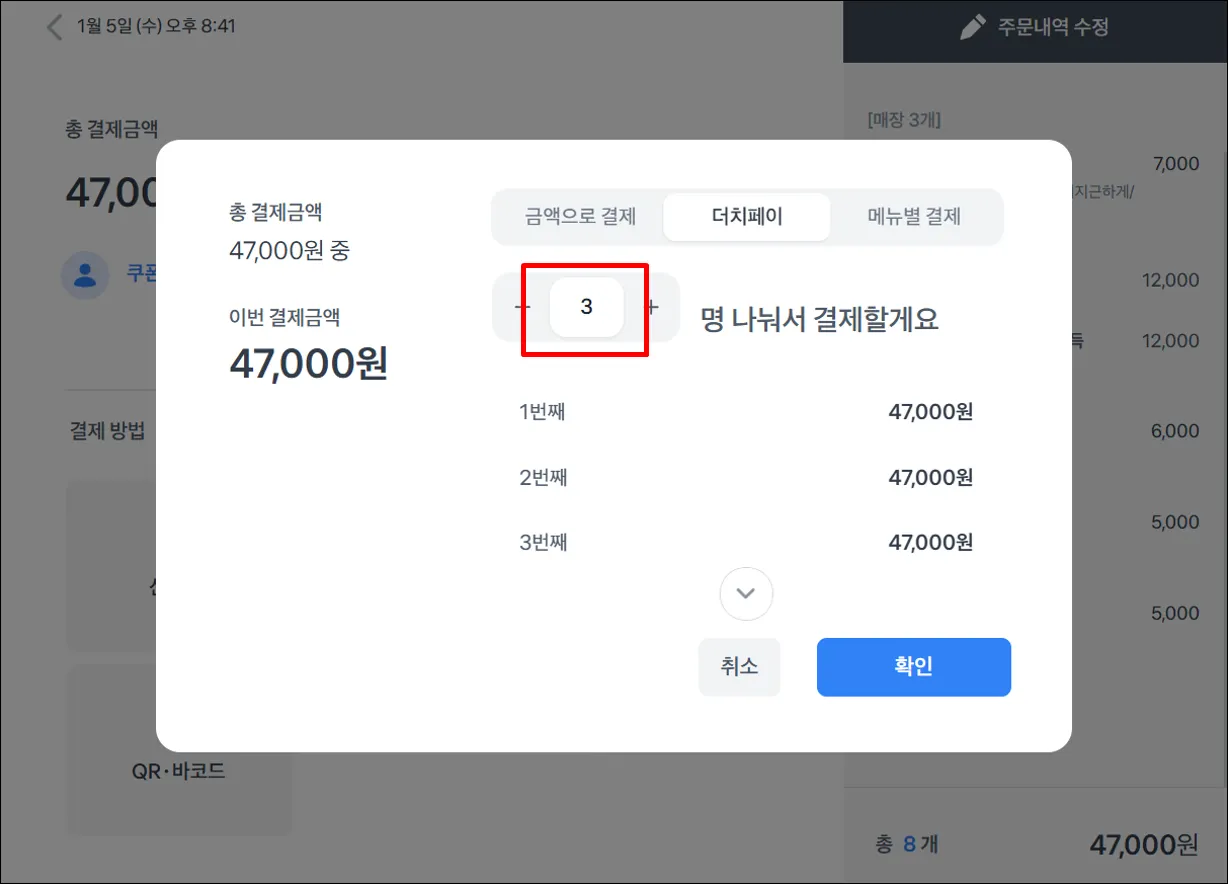
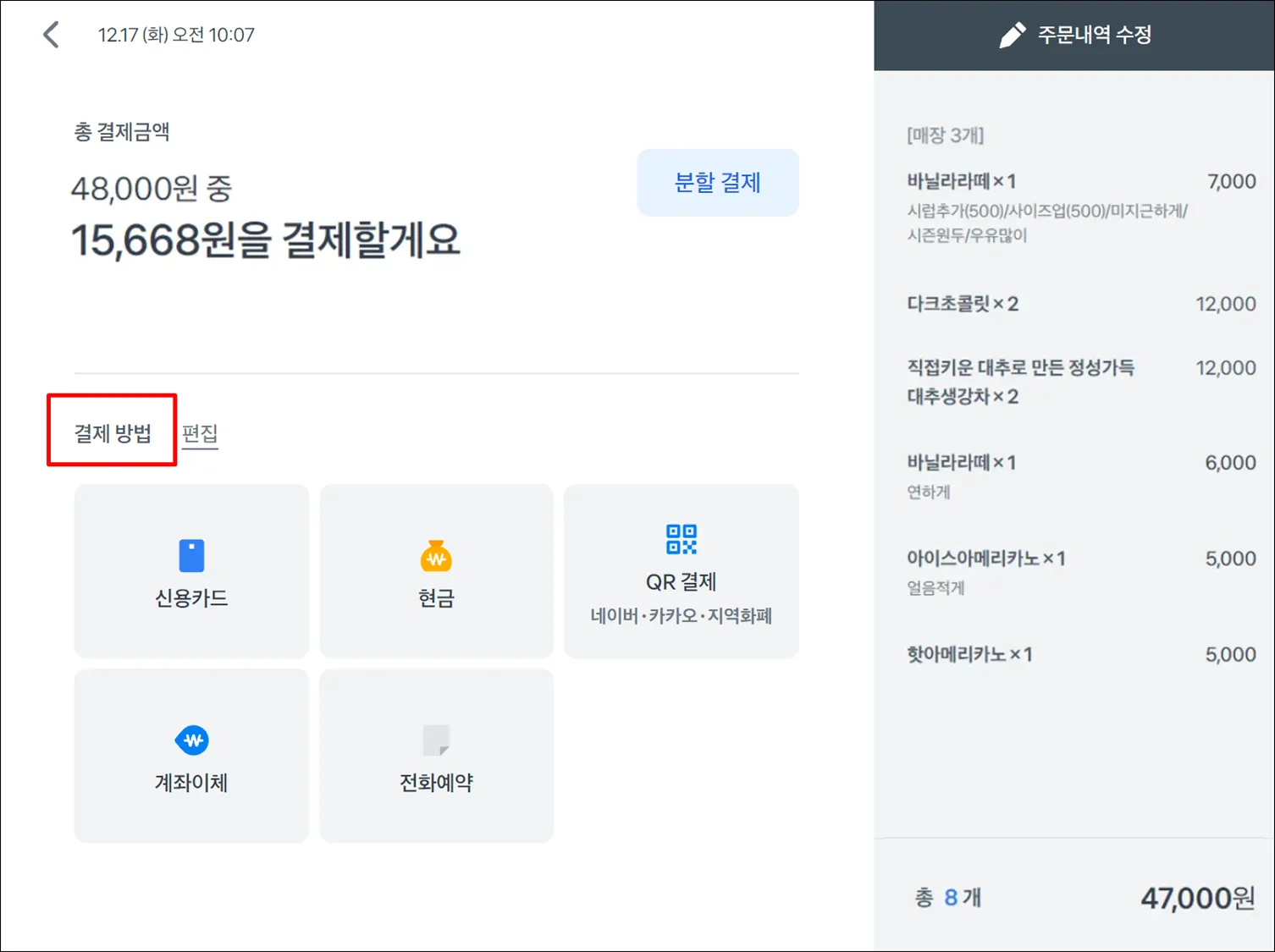
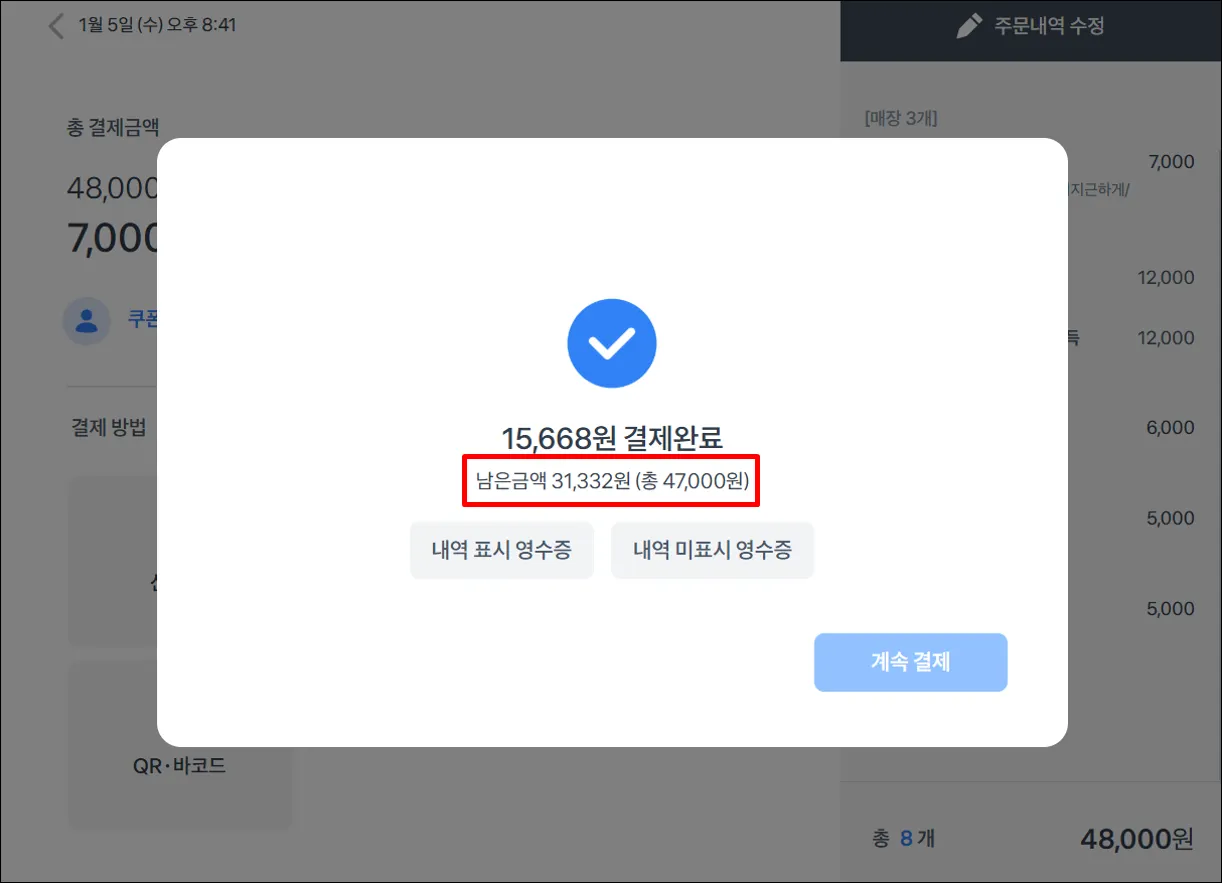
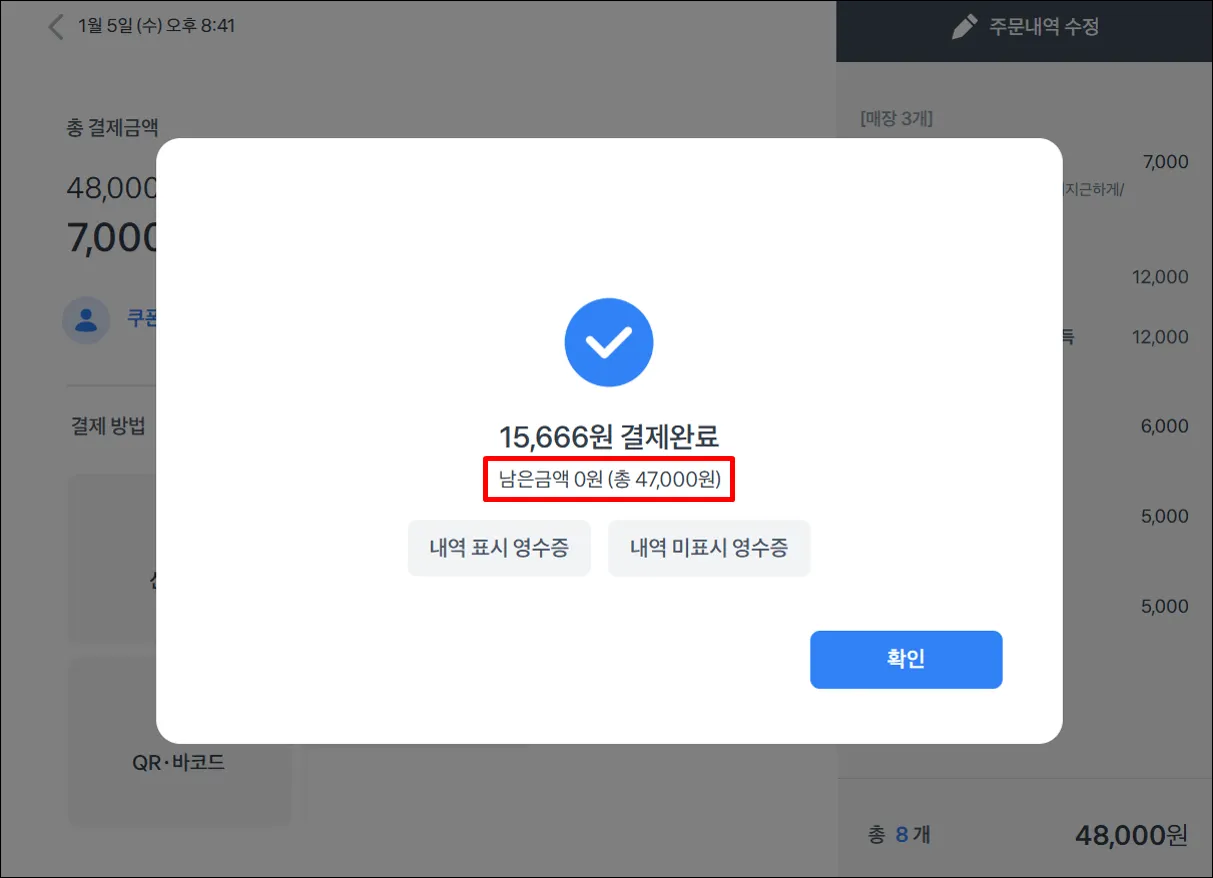
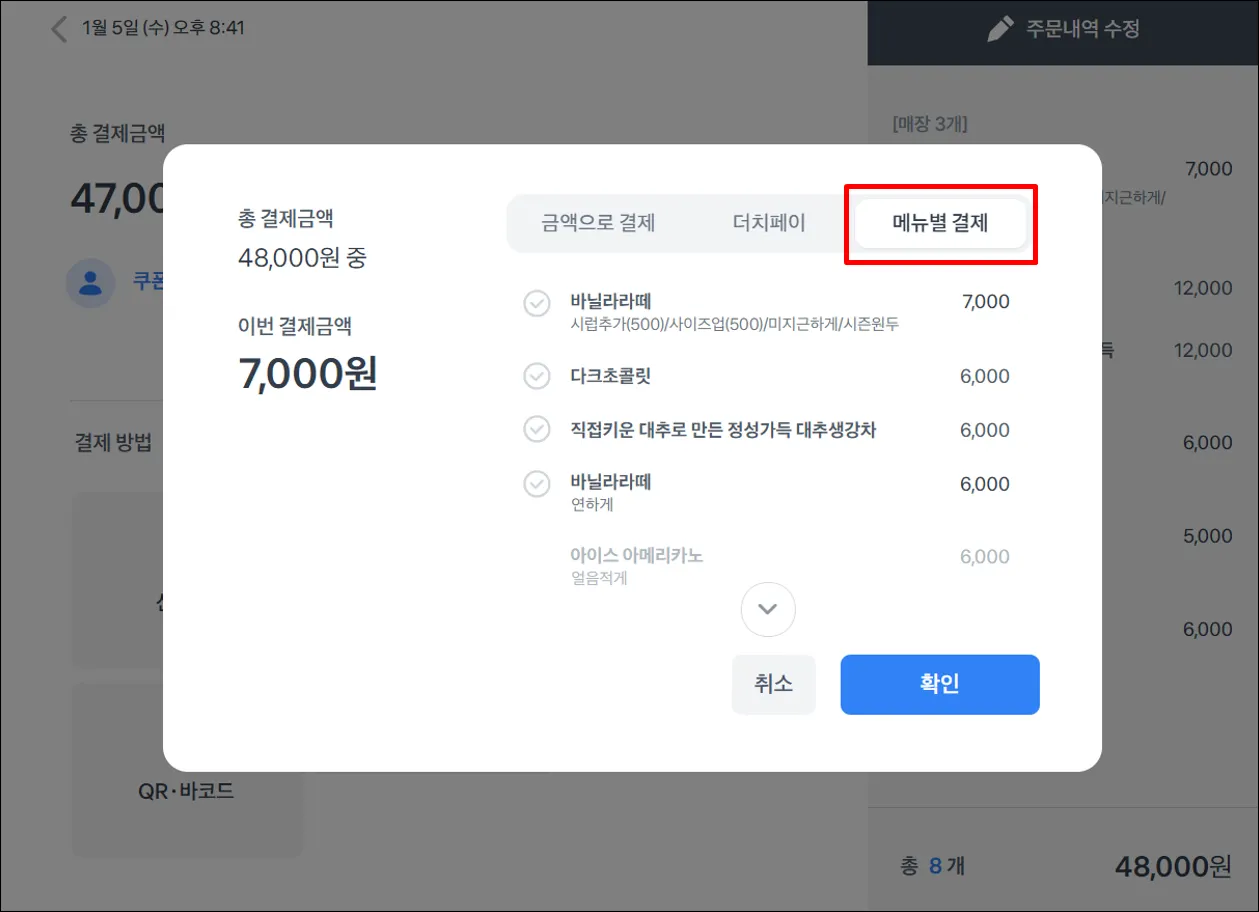
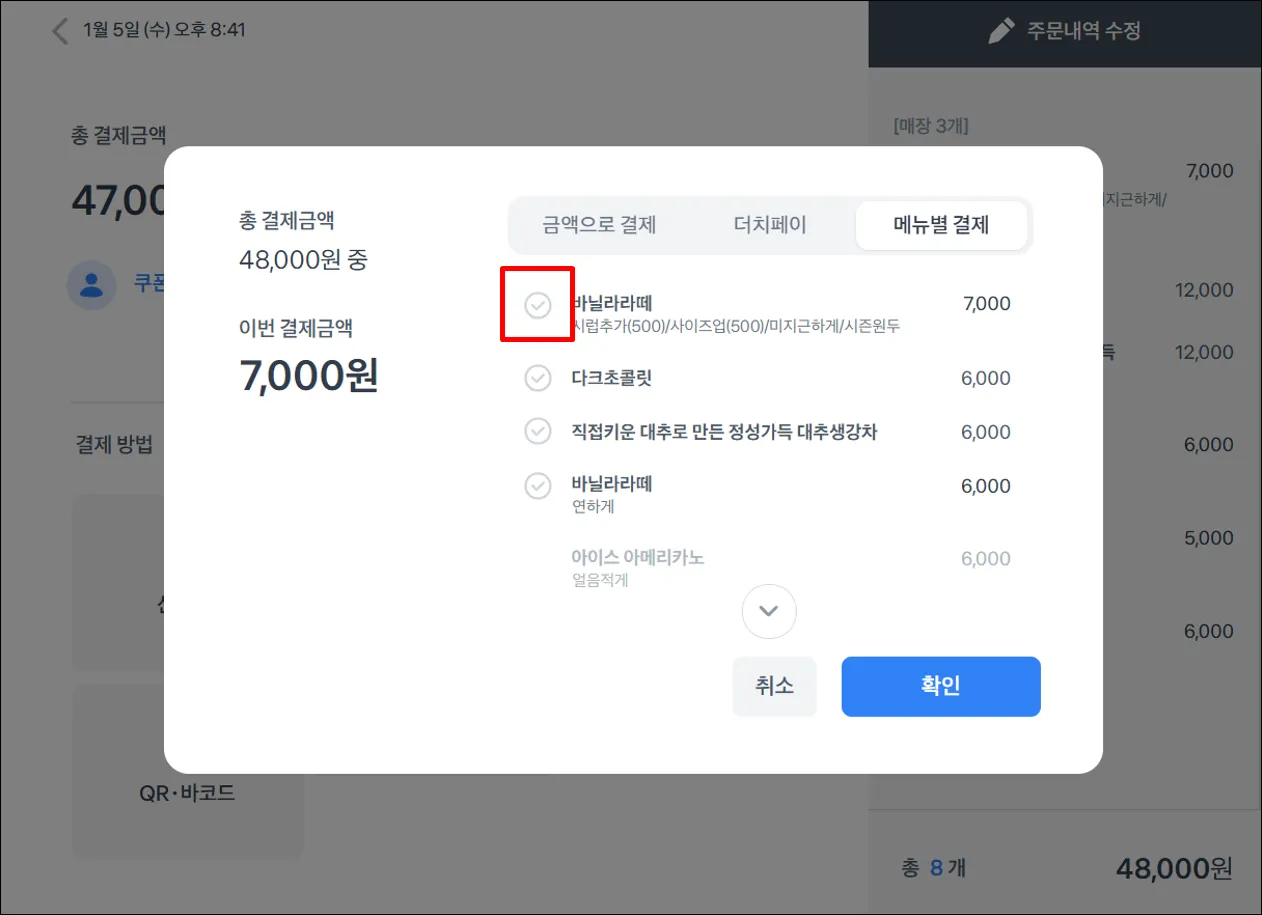
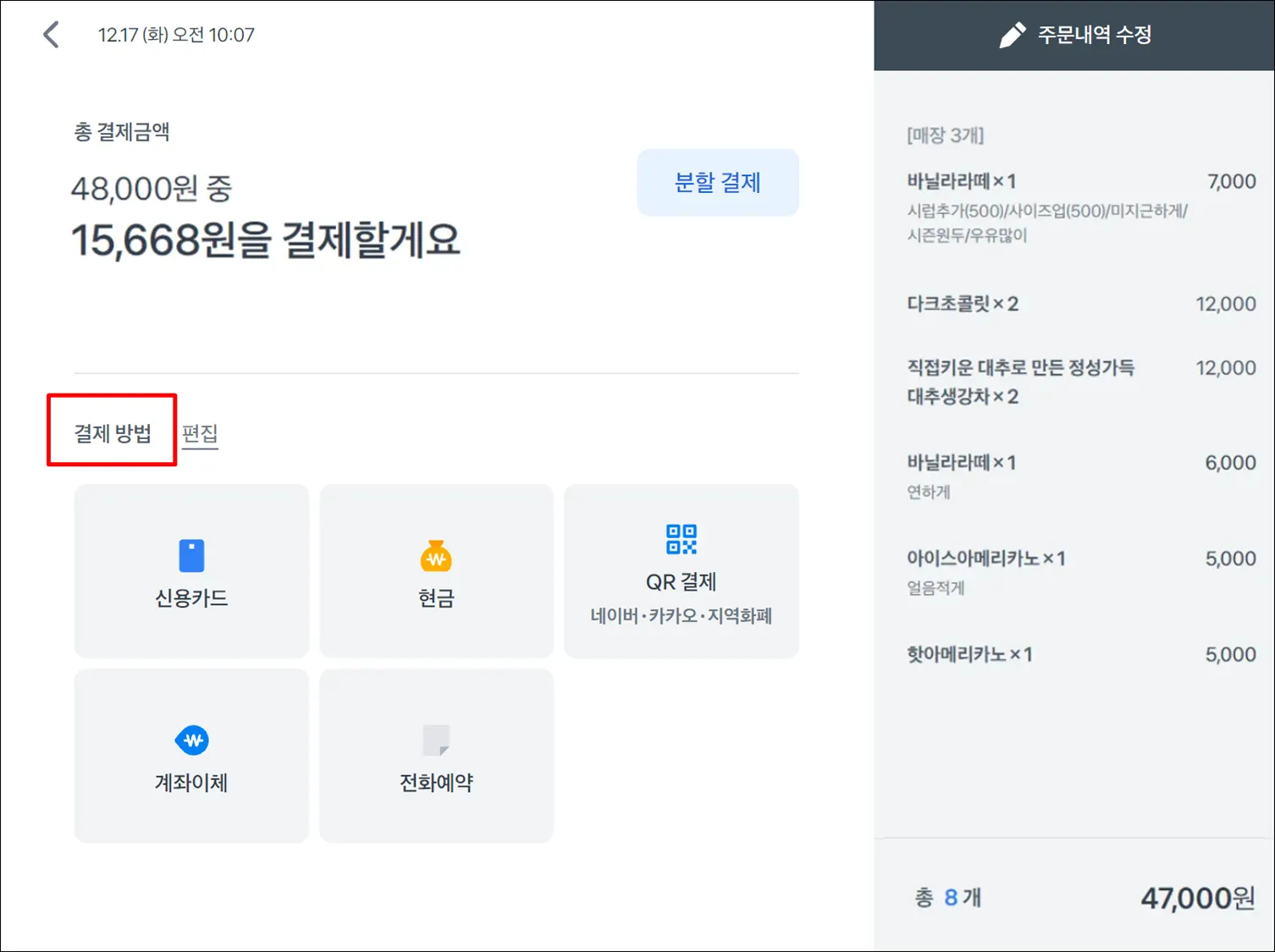
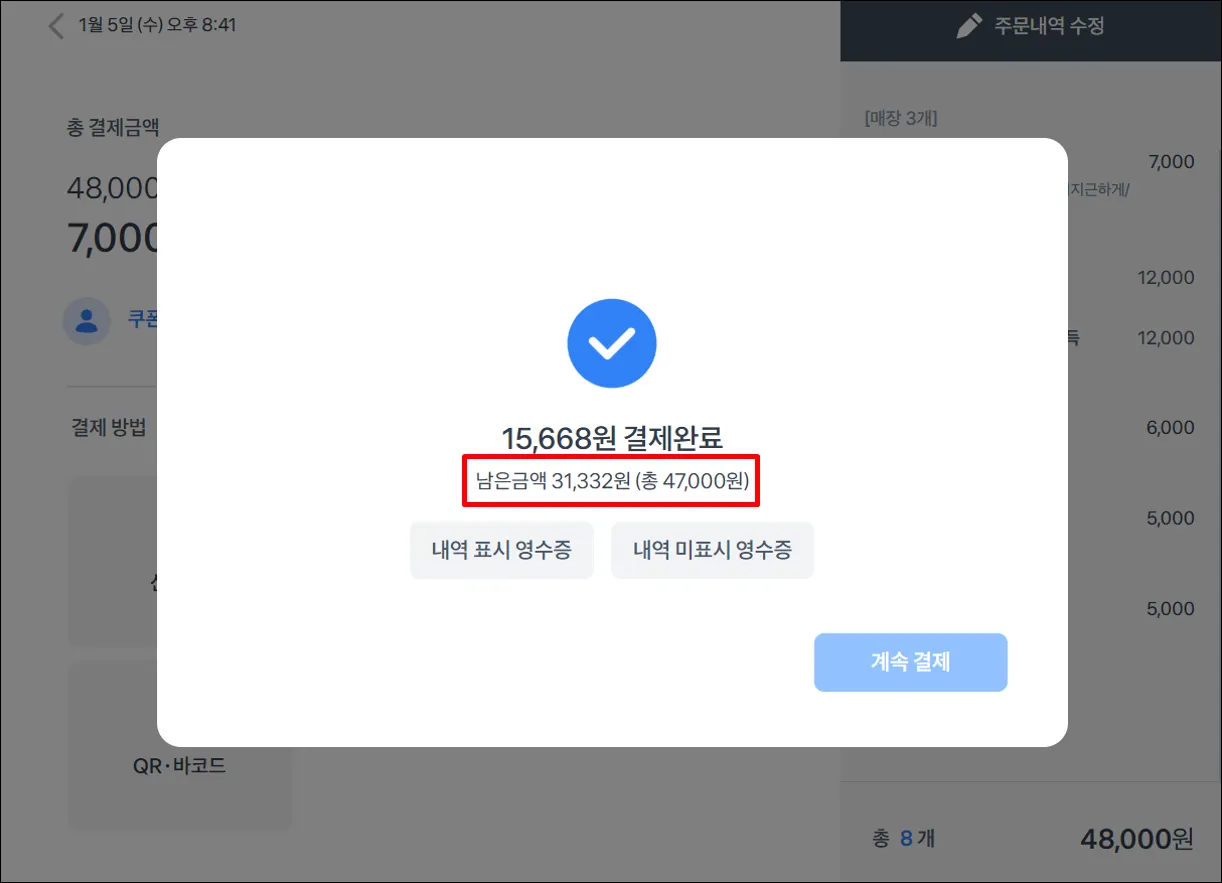
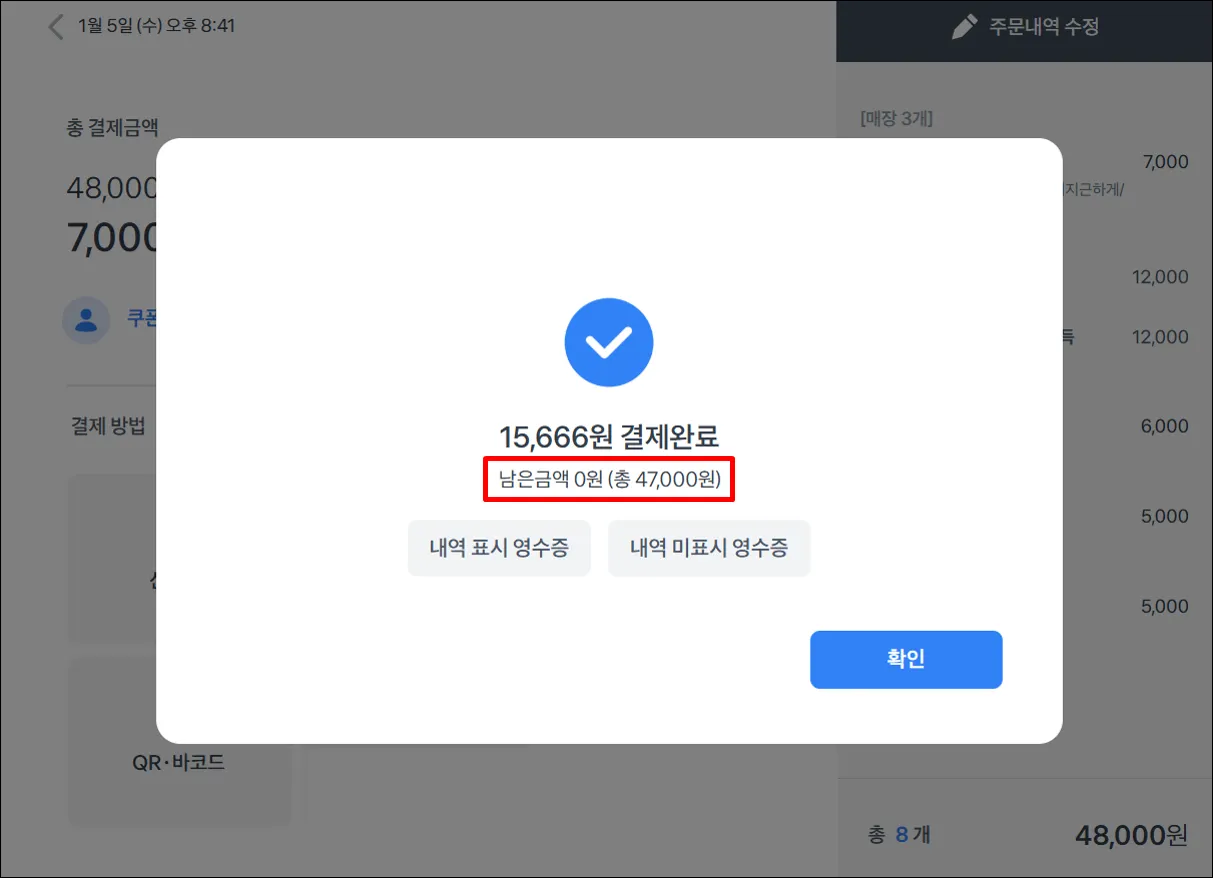
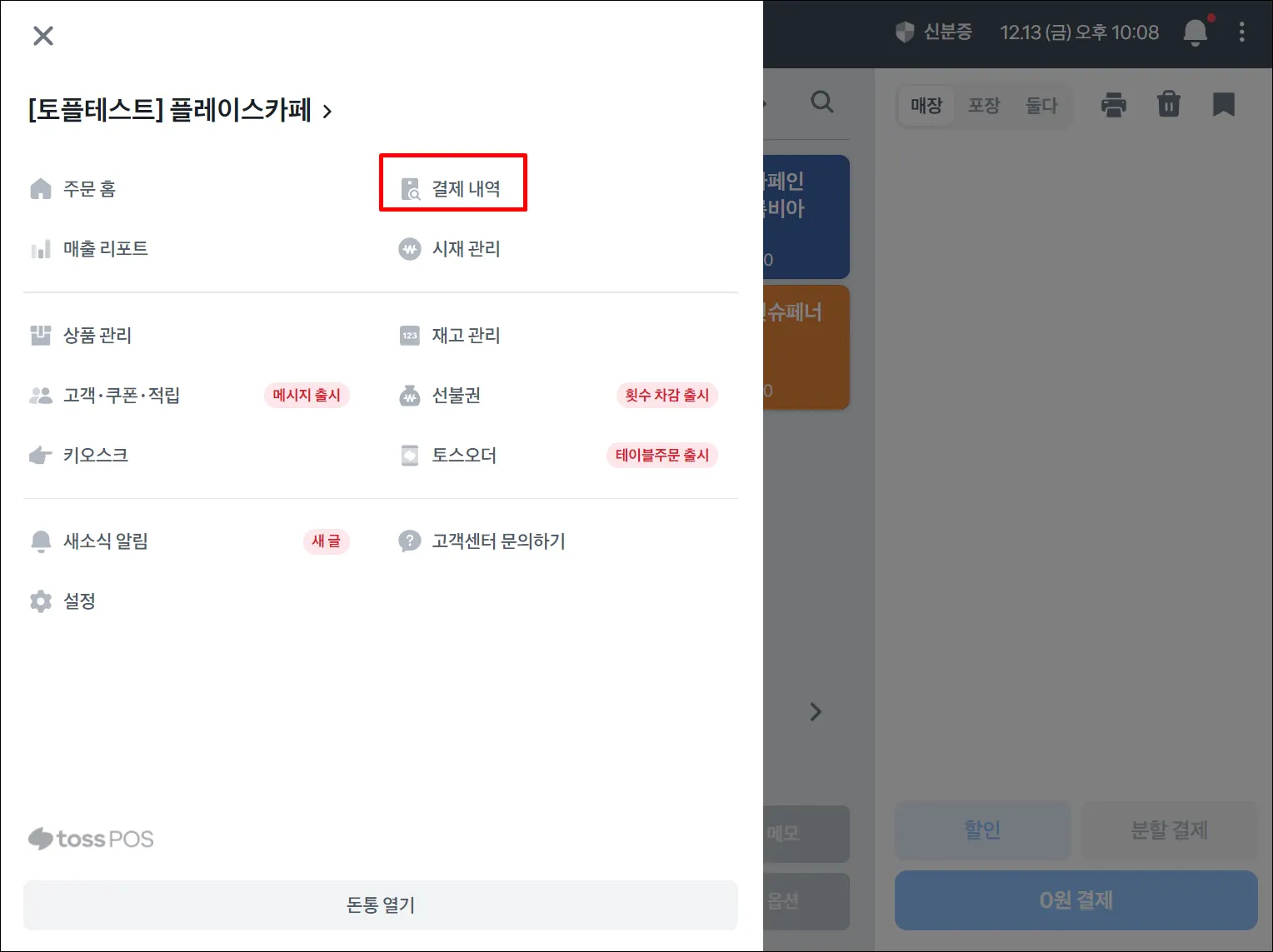
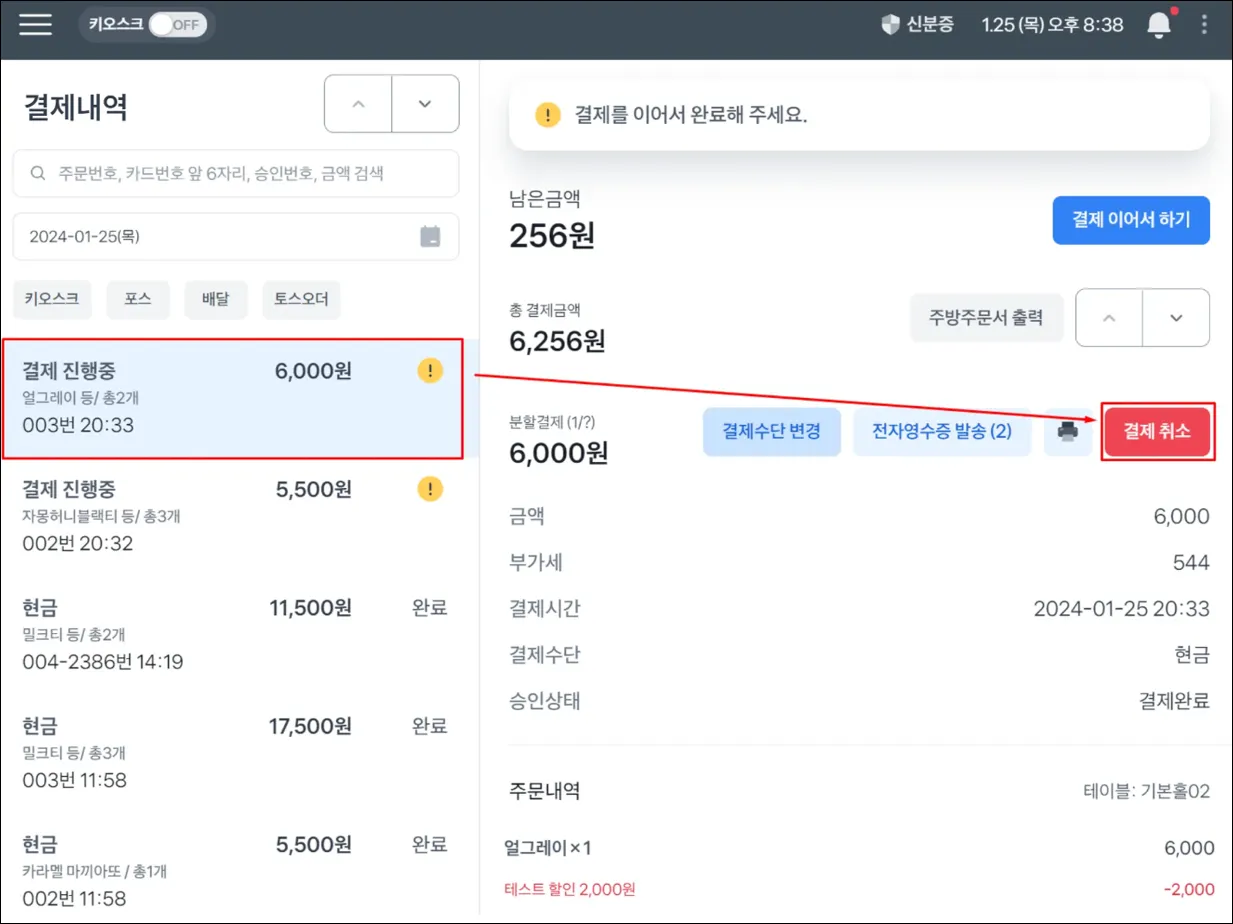
_1.png&blockId=4103f40f-caa5-48d7-9e55-7efa2ab43c97)
_1.png&blockId=35983e37-8191-4b36-997c-41f88374a8fa)
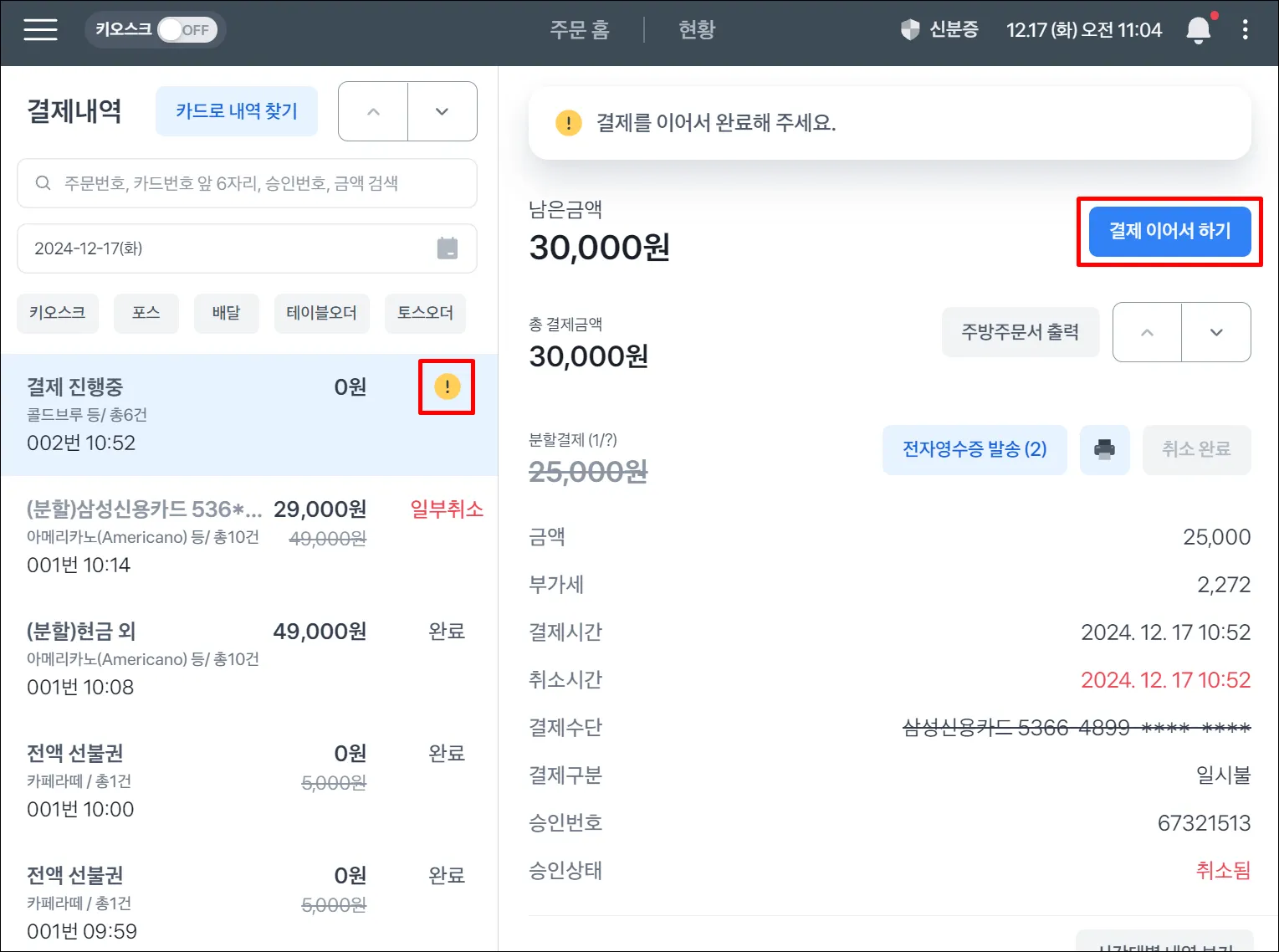
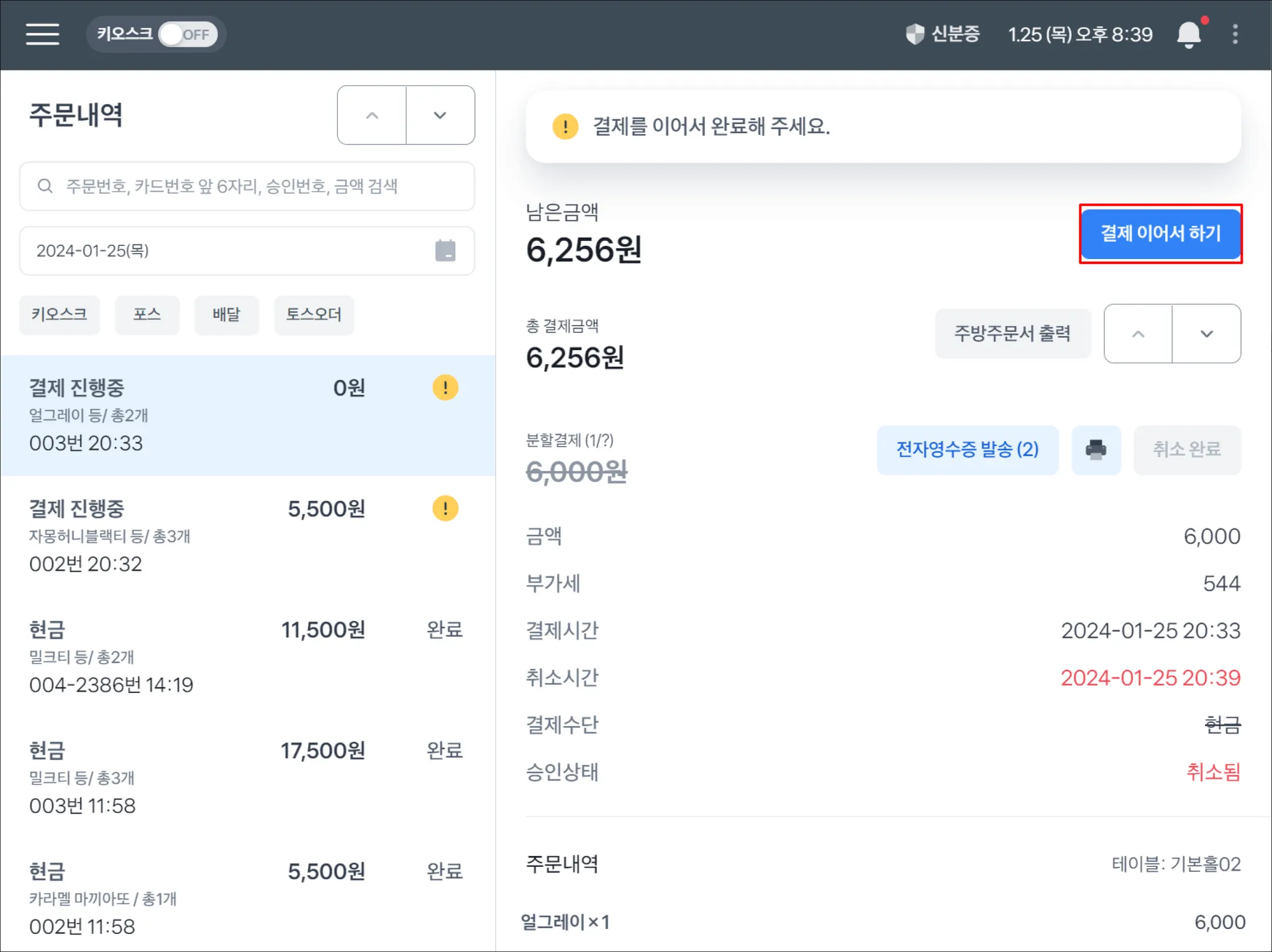
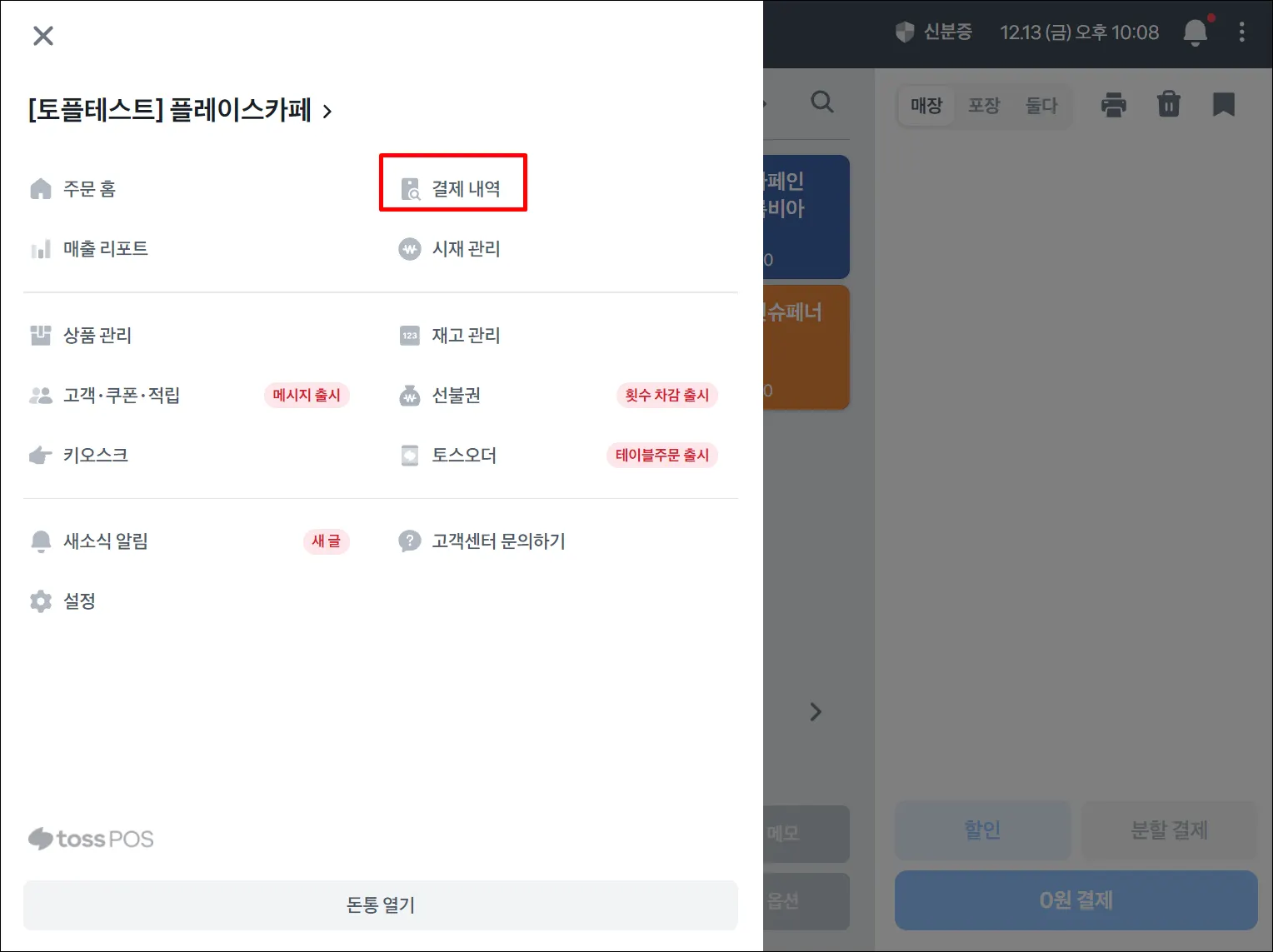
_1.png&blockId=32aac053-1a3b-4d8c-aec7-766e1206d885)
_1.png&blockId=a5a4533f-1b7f-4b98-b254-6c668407196e)
_1.png&blockId=ce3dec4b-98cc-4ccd-af28-842217df2a05)
_1.png&blockId=d77ede9a-2632-43a5-b02c-6ed38b4b59f0)